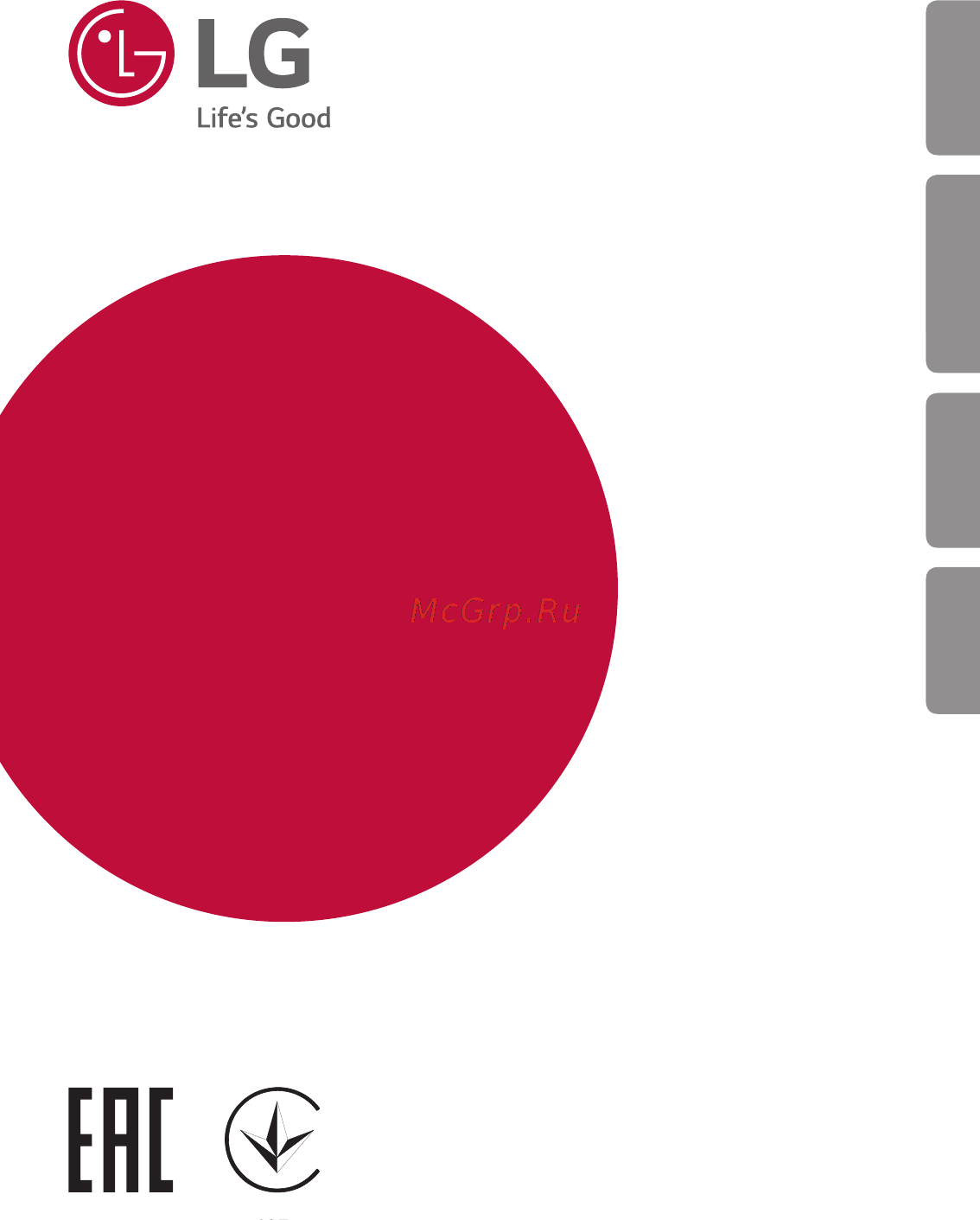LG X Style K200DS White Инструкция по эксплуатации онлайн
Содержание
- Lg k200ds 1
- User guide 1
- Www lg com 1
- Русский 1
- Об этом руководстве 2
- Русский 2
- За различные операции с данными например обмен сообщениями выгрузку и загрузку данных автоматическую синхронизацию и определение местоположения может взиматься дополнительная плата чтобы избежать лишних расходов выберите тарифный план который наиболее подходит для ваших потребностей для получения более подробных сведений обратитесь к своему поставщику услуг 3
- Условные обозначения 3
- Настраиваемые функции 4
- Основные функции 4
- Содержание 4
- Параметры телефона 5
- Полезные приложения 5
- Приложение 5
- Содержание 5
- Важная информация об устройстве 6
- Прочитать перед использованием 6
- Рекомендации по безопасной и эффективной эксплуатации 6
- Воздействие радиочастотного излучения 7
- Рекомендации по безопасной и эффективной эксплуатации 7
- Уход и техническое обслуживание 7
- Рекомендации по безопасной и эффективной эксплуатации 8
- Безопасность на дороге 9
- Рекомендации по безопасной и эффективной эксплуатации 9
- Электронные устройства 9
- Эффективное использование устройства 9
- Берегите слух 10
- Взрывные работы 10
- Рекомендации по безопасной и эффективной эксплуатации 10
- Стеклянные детали 10
- В самолете 11
- Взрывоопасная среда 11
- Вызов экстренных служб 11
- Меры предосторожности для защиты от детей 11
- Рекомендации по безопасной и эффективной эксплуатации 11
- Сведения об аккумуляторе и уходе за ним 11
- Меры предосторожности при использовании sim карт 12
- Меры предосторожности при использовании карт памяти 12
- Рекомендации по безопасной и эффективной эксплуатации 12
- Настраиваемые функции 13
- Quick share 14
- Quickmemo 15
- Написание заметок на снимках 15
- Общая информация о виджете quickmemo 15
- Создание заметки 15
- Написание заметок на снимках экрана 16
- Управление папками 16
- Qslide 17
- Не беспокоить 17
- Получение звуковых или виброуведомлений от выбранных приложений сигнал будильника все равно будет звучать даже если включен режим только важные 17
- Вы можете установить автоматическое воспроизведение индивидуальной мелодии звонка для входящих вызовов от определенного контакта благодаря этой функции вы можете по мелодии сразу узнать кто вам звонит 18
- Мелодия контакта 18
- Основные функции 19
- Usb кабель 20
- Аккумулятор 20
- Зарядное устройство 20
- Компоненты телефона и аксессуары 20
- Краткое руководство пользователя 20
- Основные функции 19 20
- Стереогарнитура 20
- Убедитесь что комплект включает все перечисленные ниже элементы 20
- Устройство 20
- Обзор компонентов 21
- Основные функции 20 21
- Включение и выключение питания 23
- Включение питания 23
- Выключение питания 23
- Опции управления питанием 23
- Для того чтобы снять заднюю крышку крепко удерживайте устройство в руке ногтем большого пальца другой руки приподнимите заднюю крышку как показано на рисунке 24
- Основные функции 23 24
- Установите sim карту предоставленную поставщиком услуг связи и входящий в комплект поставки аккумулятор 24
- Установка sim карты и аккумулятора 24
- Зарядка аккумулятора 26
- Увеличение времени работы аккумулятора 27
- Увеличение времени работы аккумулятора устройства 27
- Вставьте карту памяти позолоченными контактами вниз 28
- Данное устройство поддерживает карты microsd емкостью до 32 гб в зависимости от производителя и типа карты памяти некоторые из них могут быть несовместимы с этим устройством 28
- Основные функции 27 28
- Снимите заднюю крышку 28
- У становите заднюю крышку 28
- Установка карты памяти 28
- Извлечение карты памяти 29
- Касание 29
- Сенсорный экран 29
- Двойное касание 30
- Касание и удержание 30
- Удержание и перемещение 30
- Сведение и разведение 31
- Смахивание 31
- Главный экран 32
- Главный экран является отправной точкой для доступа к различным функциям и приложениям на вашем устройстве коснитесь на любом экране чтобы перейти к главному экрану 32
- Для поиска приложения используйте поиск google 32
- На главном экране можно управлять всеми приложениями и виджетами проведите пальцем по экрану влево или вправо чтобы просмотреть все установленные приложения 32
- Обзор главного экрана 32
- Основные функции 31 32
- Элементы главного экрана 33
- Изменение сенсорных кнопок главного экрана 34
- Значки состояния 35
- Панель уведомлений 36
- Параметры панели уведомлений 36
- Изменение ориентации экрана 37
- Редактирование главного экрана 37
- Перемещение приложений на главном экране 38
- Просмотр фонового изображения 38
- Использование папок на главном экране 39
- Настройки главного экрана 39
- Редактирование папок 39
- Создание папок 39
- Блокировка экрана 40
- Настройка параметров блокировки экрана 40
- Общие сведения о блокировке экрана 40
- Параметры блокировки экрана 41
- Knock code 42
- Knockon 42
- Включение экрана 42
- Вы можете включить и выключить экран двойным касанием 42
- Вы можете создать собственную комбинацию касаний для разблокировки экрана если экран заблокирован можно получить доступ к главному экрану коснувшись его областей в заданной последовательности 42
- Выключение экрана 42
- Дважды коснитесь середины экрана касание верхней или нижней части экрана может уменьшить скорость распознавания 42
- Дважды коснитесь строки состояния пустой области главного экрана или экрана блокировки 42
- Основные функции 41 42
- Разблокировка экрана с помощью knock code 43
- Сведения о шифровании устройства 43
- Создание knock code 43
- Шифрование устройства 43
- Меры предосторожности при шифровании устройства 44
- Шифрование карты памяти 44
- Вы можете делать снимки текущего экрана 45
- Одновременно нажмите и удерживайте кнопку питания блокировки и кнопку уменьшения громкости не менее двух секунд 45
- Опустите строку состояния на экране снимок которого необходимо сделать и выберите capture 45
- С помощью комбинации кнопок 45
- С помощью функции capture 45
- Снимки экрана сохраняются в папке screenshots которая находится в папке галерея 45
- Создание снимков экрана 45
- Ввод текста 46
- Использование смарт клавиатуры 46
- Перемещение курсора 47
- Предлагаемые слова при вводе текста 47
- Вы можете добавлять удалять и перемещать клавиши в нижнем ряду клавиатуры 48
- Изменение раскладки qwerty 48
- Настройка высоты клавиатуры 49
- Переключение клавиатуры в альбомный режим 49
- Разделение клавиатуры 50
- Режим ввода одной рукой 50
- Голосовой ввод текста 51
- Изменение раскладки клавиатуры 51
- Копирование и вставка 51
- Буфер обмена 52
- Полезные приложения 53
- Удаление приложений 54
- Удаление с помощью касания и удержания 54
- Установка и удаление приложений 54
- Установка приложений 54
- Недавно удаленные приложения 55
- Удаление приложений из магазина приложений 55
- Удаление с помощью меню настроек 55
- Вызов абонента из списка контактов 56
- Выполнение вызова 56
- Выполнение вызова с клавиатуры 56
- Ответ на вызов 56
- Телефон 56
- Отклонение вызова 57
- Просмотр пропущенных вызовов 57
- Функции доступные во время разговора 57
- Выполнение трехстороннего вызова 58
- Настройка параметров вызова 58
- Просмотр журнала вызовов 58
- Sms mms 59
- Настройка параметров обмена сообщениями 59
- Отправка сообщений 59
- Просмотр сообщения 59
- Включение камеры 60
- Вы можете делать снимки или записывать видео чтобы сохранить памятные моменты 60
- Камера 60
- Коснитесь 60
- Полезные приложения 59 60
- Переключение между камерами 61
- Увеличение или уменьшение изображения 61
- Фотосъемка 61
- Запись видеоролика 62
- Панорама 62
- Настройка параметров камеры 63
- Серийная съемка 63
- В режиме автоматической или ручной съемки коснитесь 64
- Вы можете использовать фильтры различных цветов для изменения фотоснимков 64
- Вы можете использовать фронтальную камеру чтобы увидеть на экране свое лицо и сделать селфи 64
- Выберите нужный эффект пленки 64
- Съемка селфи 64
- Эффект пленки 64
- В режиме фронтальной камеры нажмите и удерживайте значок или поднесите раскрытую ладонь к фронтальной камере а затем быстро дважды сожмите ее в кулак будут сделаны четыре фотографии с трехсекундным интервалом 65
- Вы можете делать селфи с помощью жестов 65
- Интервальная съемка 65
- Можно создать непрерывную серию селфи 65
- Поднесите раскрытую ладонь к фронтальной камере а затем сожмите ее в кулак через три секунды будет сделан снимок 65
- Полезные приложения 64 65
- Съемка по жесту 65
- Автосъемка 66
- Галерея 67
- Обзор галереи изображений 67
- Просмотр фотографий 67
- Редактирование фотографий 67
- Воспроизведение видеороликов 68
- Удаление файлов 68
- Погода 69
- Предоставление общего доступа к файлам 69
- Управление файлами 69
- Выберите категорию 70
- Выберите музыкальный файл 70
- Инструменты 70
- Коснитесь 70
- Музыка 70
- Полезные приложения 69 70
- Будильник 71
- Мировое время 71
- Таймер 71
- Часы 71
- Задачи 72
- Калькул р 72
- Секундомер 72
- Диктофон 73
- Радио 73
- Добавление учетной записи электронной почты 74
- Загрузки 74
- Обзор электронной почты 74
- Сотовое вещание 74
- Эл почта 74
- Отправка сообщений электронной почты 75
- Проверка почты 75
- Смена учетной записи электронной почты 75
- Управление учетными записями электронной почты 75
- Добавление контактов 76
- Добавление контактов в список быстрого набора 76
- Добавление нового контакта 76
- Импорт контактов 76
- Контакты 76
- Обзор контактов 76
- Поиск контактов 76
- Добавление контакта в избранные 77
- Изменение контактов 77
- Создание группы 77
- Список контактов 77
- Удаление контактов 77
- Smartworld 78
- Добавление события 78
- Загрузка приложения smartworld 78
- Календарь 78
- Обзор календаря 78
- Журнал событий 79
- Синхронизация событий 79
- Lg backup 80
- Chrome 81
- Google 81
- Remotecall service 81
- Вы можете использовать приложения google настроив учетную запись google при первом использовании приложения google открывается окно создания учетной записи если у вас нет учетной записи google создайте ее подробное описание использования приложения приведено в разделе справки 81
- Приложения google 81
- Google фото 82
- Hangouts 82
- Play музыка 82
- Play фильмы 82
- Youtube 82
- Диск 82
- Документы 82
- Карты 82
- Регистрация учетной записи электронной почты google на устройстве для проверки и отправки сообщений 82
- Презентации 83
- Таблицы 83
- Параметры телефона 84
- Настройки 85
- Настройки sim 85
- Сети 85
- Настройки сети wi fi 86
- Подключение к сети wi fi 86
- Bluetooth 87
- Wi fi direct 87
- Сопряжение с другим устройством 87
- Включение передачи данных по мобильной сети 88
- Мобильные данные 88
- Настройка параметров мобильной передачи данных 88
- Отправка данных с помощью bluetooth 88
- Настройки вызовов 89
- Общий usb модем 89
- Общий bluetooth модем 90
- Точка доступа wi fi 90
- Добавление виртуальной частной сети vpn 91
- Мобильные сети 91
- Режим в самолете 91
- Справка 91
- Звук и уведомления 92
- Настройка параметров vpn 92
- Печать 92
- Дисплей 93
- Локация 95
- Общие 95
- Язык и клавиатура 95
- Аккаунты и синхронизация 96
- Спец возможности 96
- Безопасность 98
- Быстрая кнопка 98
- Сервисы google 98
- Quick cover view 99
- Аккумулятор и энергосбережение 100
- Дата и время 100
- Хранилище данных и usb 100
- Память 101
- Приложения 101
- Резервная копия и сброс 101
- О телефоне 102
- Приложение 103
- Lg bridge 104
- Настройки языка lg 104
- Общие сведения о виджете lg health 104
- Функции lg bridge 104
- Обновление программного обеспечение мобильного телефона lg через интернет 105
- Обновление программного обеспечения телефона 105
- Установка по lg bridge на компьютере 105
- Обновление программного обеспечение мобильного телефона lg по технологии беспроводной связи ota over the air 106
- В этом разделе перечислены проблемы которые могут возникнуть при использовании телефона чтобы решить некоторые из этих проблем необходимо связаться с поставщиком услуг но большинство из них можно с легкостью устранить самостоятельно 107
- Приложение 106 107
- Часто задаваемые вопросы 107
- Приложение 107 108
- Приложение 108 109
- Приложение 109 110
- Руководство по защите от краж 111
- Дополнительные сведения 112
- Товарные знаки 112
- Уведомление о программном обеспечении с открытым исходным кодом 112
- Заявление о соответствии 113
- Информация о производителе 113
- Информация об импортере 113
- Контактная информация офиса отвечающего за соответствие данного изделия стандартам и нормам 113
- Приложение 113 114
- Приложение 114 115
- Утилизация отработанных батарей аккумуляторов 115
- Утилизация старого оборудования 115
- Інформація про цей посібник користувача 116
- Українська 116
- За послуги передачі даних такі як обмін повідомленнями завантаження скачування автоматична синхронізація і визначення місцезнаходження може стягуватися додаткова плата щоб уникнути додаткових витрат виберіть тарифний план який максимально відповідає вашим потребам для отримання додаткової інформації зверніться до постачальника послуг 117
- Умовні позначення 117
- Індивідуалізовані функції 118
- Зміст 118
- Основні функції 118
- Додаток 119
- Зміст 119
- Корисні програми 119
- Налаштування телефону 119
- Важлива інформація про пристрій 120
- Випромінювання радіочастотної енергії 120
- Прочитайте перед використанням 120
- Рекомендації щодо безпеки та ефективного використання 120
- Догляд та технічне обслуговування 121
- Рекомендації щодо безпеки та ефективного використання 121
- Рекомендації щодо безпеки та ефективного використання 122
- Безпека на дорозі 123
- Електронні пристрої 123
- Ефективне використання пристрою 123
- Рекомендації щодо безпеки та ефективного використання 123
- Запобігання ризикам пошкодження слуху 124
- Потенційно вибухонебезпечне середовище 124
- Район проведення вибухових робіт 124
- Рекомендації щодо безпеки та ефективного використання 124
- Скляні деталі 124
- Використання та догляд за акумулятором 125
- Діти 125
- Екстрені виклики 125
- Рекомендації щодо безпеки та ефективного використання 125
- У літаку 125
- Застереження щодо використання sim карт 126
- Застереження щодо використання карт пам яті 126
- Рекомендації щодо безпеки та ефективного використання 126
- Індивідуалізовані функції 127
- Швидке надсилання 128
- Quickmemo 129
- Написання нотаток на фото 129
- Огляд функції quickmemo 129
- Створення нотаток 129
- Написання нотаток на знімках екрану 130
- Управління папками 130
- Qslide 131
- Не турбувати 131
- Отримувати звукові або вібраційні оповіщення від вибраних програм навіть якщо активовано параметр тільки пріоритетний будильник видаватиме звуковий сигнал 131
- Ви можете налаштувати пристрій щоб він програвав автоматично створену мелодію для всіх вхідних дзвінків від обраних контактів ця функція є вкрай корисною оскільки з перших звуків мелодії ви точно знатимете хто телефонує 132
- Мелодія контакту 132
- Основні функції 133
- Usb кабель 134
- Акумулятор 134
- Зарядний пристрій 134
- Компоненти та аксесуари пристрою 134
- Короткий посібник користувача 134
- Основні функції 19 134
- Переконайтеся що є всі перелічені далі компоненти 134
- Пристрій 134
- Стереогарнітура 134
- Огляд складових елементів 135
- Основні функції 20 135
- Вимкнення живлення 137
- Опції керування живленням 137
- Увімкнення живлення 137
- Увімкнення та вимкнення живлення 137
- Вставте sim карту надану оператором мобільного зв язку і акумулятор який входить у комплект поставки 138
- Встановлення sim карти та акумулятора 138
- Основні функції 23 138
- Щоб зняти задню кришку міцно тримайте пристрій однією рукою великим пальцем іншої руки підніміть задню кришку як зображено на малюнку нижче 138
- Заряджання акумулятора 140
- Оптимізація ресурсу акумулятора 141
- Продовження строку служби акумулятора пристрою 141
- Вставте карту пам яті золотистими контактами донизу 142
- Встановлення карти пам яті 142
- Встановіть на місце задню кришку телефону 142
- Зніміть задню кришку 142
- Основні функції 27 142
- Пристрій підтримує карти microsd об ємом до 32 гб залежно від типу і виробника деякі карти пам яті можуть бути несумісними з телефоном 142
- Виймання карти пам яті 143
- Сенсорний екран 143
- Торкання 143
- Подвійне торкання 144
- Проведення пальцем 144
- Торкання і утримання 144
- Зведення та розведення 145
- Перегортання 145
- Основні функції 31 146
- Вигляд головного екрана 147
- Домашній екран 147
- Огляд головного екрана 147
- Редагування сенсорних кнопок головного екрана 148
- Піктограми стану 149
- Налаштування панелі сповіщень 150
- Панель сповіщень 150
- Нещодавно видалені додатки 151
- Переключення орієнтації екрана 151
- Редагування головного екрана 151
- Перегляд теми фону 152
- Переміщення програм на головному екрані 152
- Використання папок на головному екрані 153
- Налаштування екрану 153
- Редагування папок 153
- Створення папок 153
- Блокування екрана 154
- Налаштування параметрів блокування екрана 154
- Огляд блокування екрана 154
- Налаштування блокування екрана 155
- Knock code 156
- Ви можете ввімкнути або вимкнути екран двічі торкнувшись його 156
- Ви можете розблокувати екран створивши власний код knock code коли екран заблокований ви можете отримати прямий доступ до головного екрана торкнувшись екрана в заданій послідовності 156
- Вимкнення екрана 156
- Включити екран 156
- Двічі торкніть рядок стану порожню область на головному екрані чи екран блокування 156
- Двічі торкніться середини екрана торкання до верхньої або нижньої частини екрана може зменшити швидкість розпізнавання 156
- Основні функції 41 156
- Увімкнення екрана 156
- Запобіжні заходи для шифрування пристрою 157
- Розблокування екрана за допомогою коду knock code 157
- Створення коду knock code 157
- Шифрування вашого пристрою 157
- Шифрування пристрою 157
- Шифрування карти пам яті 158
- Ви також можете робити знімки екрана який ви переглядаєте в поточний момент 159
- За допомогою комбінації кнопок 159
- За допомогою функції зйoмка 159
- Знімки екрана можна переглядати з папки screenshots в розділі галерея 159
- На екрані знімок якого ви хочете зробити перетягніть інформаційний рядок вниз потім торкніться зйoмка 159
- Одночасно натисніть і утримуйте клавішу живлення блокування та клавішу зменшення гучності протягом не менше двох секунд 159
- Створення знімків екрана 159
- Введення тексту 160
- Використання клавіатури smart 160
- Переміщення курсора 160
- Пропонування слів 161
- Ви можете додавати видаляти або змінювати клавіші на нижньому рядку клавіатури 162
- Зміна розкладки qwerty 162
- Вибір горизонтального режиму відображення клавіатури 163
- Налаштування висоти клавіатури 163
- Режим керування однією рукою 164
- Розділення клавіатури 164
- Введення тексту за допомогою голосу 165
- Зміна клавіатури 165
- Копіювання і вставка 165
- Трей буфера обміну 166
- Корисні програми 167
- Видалення програм 168
- Видалення шляхом торкання і утримання 168
- Встановлення програм 168
- Встановлення та видалення програм 168
- Видалення за допомогою меню налаштувань 169
- Видалення програм із магазину програм 169
- Нещодавно видалені додатки 169
- Відповідь на виклик 170
- Голосовий виклик 170
- Здійснення виклику з клавіатури 170
- Здійснення виклику зі списку контактів 170
- Телефон 170
- Відхилення виклику 171
- Перегляд пропущених викликів 171
- Функції доступні під час виклику 171
- Здійснення тристороннього виклику 172
- Налаштування опцій виклику 172
- Перегляд записів викликів 172
- Sms mms 173
- Відправлення повідомлень 173
- Налаштування параметрів обміну повідомленнями 173
- Перегляд повідомлення 173
- Ви можете робити фотознімки або записувати відео аби зберегти незабутні моменти 174
- Включення камери 174
- Камера 174
- Корисні програми 59 174
- Торкніться 174
- Збільшення чи зменшення 175
- Переключення між камерами 175
- Фотозйомка 175
- Запис відео 176
- Панорама 176
- В автоматичному режимі натисніть і утримуйте 177
- В автоматичному режимі торкніться 177
- Ви можете безперервно зробити декілька знімків щоб створити рухомі картинки 177
- Ви можете налаштувати різні опції камери відповідно до власних потреб 177
- Камера буде безперервно і швидко робити знімки поки ви утримуєте 177
- Корисні програми 62 177
- Налаштування опцій камери 177
- Покадрова зйомка 177
- В автоматичному чи ручному режимі торкніться 178
- Ви можете застосувати фільтри різних кольорів до фотографій 178
- Ви можете робити селфі за допомогою жестів покажіть долоню у фронтальну камеру і потім стисніть кулак через три секунди буде зроблений знімок 178
- Виберіть бажаний ефект плівки 178
- За допомогою фронтальної камери ви можете побачити своє обличчя на екрані і зробити селфі 178
- Застосування ефектів плівки 178
- Знімок по жесту 178
- Селфі 178
- Інтервальна зйомка 179
- Автоматична зйомка 179
- Галерея 180
- Перегляд галереї 180
- Перегляд фотографій 180
- Відтворення відео 181
- Редагування фотографій 181
- Видалення файлів 182
- Передача файлів 182
- Погода 182
- Файловий менеджер 182
- Інструм 183
- Ви можете відтворювати і керувати музичними файлами збереженими на вашому пристрої 183
- Виберіть категорію 183
- Виберіть музичний файл 183
- Корисні програми 68 183
- Музика 183
- Торкніться 183
- Будильник 184
- Годинник 184
- Світовий час 184
- Таймер 184
- Завдання 185
- Калькул р 185
- Секундомір 185
- Fm радіо 186
- Диктофон 186
- Інформац послуги 187
- Ел пошта 187
- Завантаж 187
- Огляд електронної пошти 187
- Реєстрація облікових записів електронної пошти 187
- Відкриття іншого облікового запису електронної пошти 188
- Керування обліковими записами електронної пошти 188
- Надсилання електронного повідомлення 188
- Перевірка електронної пошти 188
- Імпорт контактів 189
- Додавання контактів 189
- Додавання контактів до списку швидкого набору 189
- Додавання нових контактів 189
- Контакти 189
- Огляд контактів 189
- Видалення контактів 190
- Додавання улюблених контактів 190
- Пошук контактів 190
- Редагування контактів 190
- Список контактів 190
- Створення груп 190
- Smartworld 191
- Завантаження програми smartworld 191
- Віконце подій 192
- Додавання подій 192
- Календар 192
- Огляд календаря 192
- Синхронізація подій 192
- Lg backup 193
- Chrome 194
- Remotecall service 194
- Ви зможете використовувати програми google зареєструвавши обліковий запис google вікно реєстрації облікового запису google з явиться автоматично коли ви вперше запустите яку небудь програму google якщо у вас немає облікового запису google створіть його за допомогою вашого пристрою подробиці про те як користуватися програмою див у її довідці 194
- Програми google 194
- Google 195
- Google play музика 195
- Hangouts 195
- Play фільми 195
- Youtube 195
- Диск 195
- Зареєструйте обліковий запис електронної пошти google для вашого пристрою щоб отримувати та надсилати електронні повідомлення 195
- Карти 195
- Документи 196
- Презентації 196
- Тaблиці 196
- Фoтo 196
- Налаштування телефону 197
- Мережі 198
- Налаштув 198
- Подвійна sim карта 198
- Налаштування мережі wi fi 199
- Підключення до мережі wi fi 199
- Bluetooth 200
- Wi fi direct 200
- Об єднання в пару з іншим пристроєм 200
- Мобільні дані 201
- Налаштування параметрів мобільного інтернету 201
- Передача даних через bluetooth 201
- Увімкнення мобільного інтернету 201
- Налаштування викликів 202
- Прив язка usb 202
- Wi fi hotspot 203
- Прив язка bluetooth 203
- Довідка 204
- Додавання vpn 204
- Мобільні мережі 204
- Режим у літаку 204
- Друк 205
- Звук і сповіщення 205
- Налаштування параметрів vpn 205
- Екран 206
- Загальні 207
- Мова та клавіатура 207
- Локація 208
- Облікові записи і синхронізація 208
- Спеціальні можливості 209
- Сполучення клавіш 210
- Безпека 211
- Послуги google 211
- Quick cover view 212
- Дата та час 212
- Сховище даних і usb 212
- Збереження енергії та заряду батареї 213
- Пам ять 213
- Програми 213
- Про телефон 214
- Резервна копія і скидання 214
- Додаток 215
- Lg bridge 216
- Мовні налаштування lg 216
- Огляд програми lg bridge 216
- Функції програми lg bridge 216
- Встановлення lg bridge на комп ютер 217
- Оновлення програмного забезпечення телефону 217
- Оновлення програмного забезпечення телефону lg з інтернету 217
- Бездротове оновлення програмного забезпечення для мобільного телефону lg ota 218
- Додаток 104 219
- У цьому розділі подано деякі проблеми які можуть виникнути під час використання телефону для усунення деяких несправностей потрібно звертатися до постачальника послуг але більшість можна виправити самостійно 219
- Часті запитання 219
- Додаток 105 220
- Додаток 106 221
- Поради щодо захисту від крадіжок 222
- Додаткова інформація 223
- Повідомлення щодо програмного забезпечення з відкритим кодом 223
- Товарні знаки 223
- Декларація про відповідність 224
- Для отримання інформації про відповідність цього виробу стандартам зверніться в офіс 224
- Україна обмеження на наявність небезпечних речовин 224
- Додаток 110 225
- Правила утилізації використаних батарей акумуляторів 225
- Утилізація старого обладнання 225
- Утилізація старих батарей та акумуляторів 226
- Утилізація старого побутового приладу 226
- Осы пайдаланушы нұсқаулығы туралы ақпарат 227
- Қазақша 227
- Осы пайдаланушы нұсқаулығы туралы ақпарат 228
- Оқыту ескертпелері 228
- Хабар алмасу кері жүктеу жүктеу автоматты түрде синхрондау және орналасқан жерін анықтау қызметтері сияқты деректер қызметі үшін қосымша ақы алынуы мүмкін басқа да ақы алынбауы үшін қажеттіліктеріңізге сәйкес келетін тарифтік жоспарды таңдаңыз қосымша мәліметтер алу үшін қызмет провайдеріне хабарласыңыз 228
- Арнайы жасалған мүмкіндіктер 229
- Мазмұны 229
- Негізгі функциялар 229
- Мазмұны 230
- Пайдалы қолданбалар 230
- Телефон параметрлері 230
- Қосымша 230
- Пайдалану алдында оқыңыз 231
- Қауіпсіз және тиімді пайдалану туралы нұсқаулар 231
- Құрылғы туралы маңызды ақпарат 231
- Радио жиілігі қуатының әсері 232
- Қауіпсіз және тиімді пайдалану туралы нұсқаулар 232
- Өнімге күтім және техникалық қызмет көрсету 232
- Қауіпсіз және тиімді пайдалану туралы нұсқаулар 233
- Жолдағы қауіпсіздік 234
- Қауіпсіз және тиімді пайдалану туралы нұсқаулар 234
- Құрылғының тиімді жұмысы 234
- Жарылыс аймағы 235
- Қауіпсіз және тиімді пайдалану туралы нұсқаулар 235
- Құлаққа зақым келтірмеуге тырысу 235
- Әйнек бөліктері 235
- Балалар 236
- Батарея ақпараты және күтімі 236
- Жарылу қаупі бар орталар 236
- Төтенше жағдай қоңыраулары 236
- Қауіпсіз және тиімді пайдалану туралы нұсқаулар 236
- Ұшақтарда 236
- Sim карталарын пайдалану кезіндегі сақтық шаралар 237
- Жад карталарын пайдалану кезіндегі сақтық шаралар 237
- Қауіпсіз және тиімді пайдалану туралы нұсқаулар 237
- Арнайы жасалған мүмкіндіктер 238
- Жылдам ортақтасу 239
- Quickmemo 240
- Quickmemo виджетіне шолу 240
- Жазба жасау 240
- Фотосуретте жазбалар жазу 240
- Скриншотта жазбалар жазу 241
- Қалталарды басқару 241
- Qslide 242
- Дыбыс атауы 243
- Мазаламаңыз 243
- Таңдалған контактілерден келетін әр кіріс қоңырау үшін автоматты құрастырылған рингтонды ойнатындай етіп құрылғыны теңшеуге болады аталған функция қоңырау шалушыны рингтон арқылы тануға мүмкіндік береді 243
- Таңдалған қолданбалар үшін дыбыстық немесе дірілдейтін хабарландыруларды қабылдау тек басымдылықпен режимі өшіріліп тұрса да дабылдар жұмыс істейді 243
- Негізгі функциялар 244
- Usb кабелі 245
- Іске қосу жөніндегі қысқаша нұсқаулық 245
- Батарея 245
- Зарядтағыш 245
- Келесі элементтердің барын тексеріңіз 245
- Негізгі функциялар 19 245
- Стерео құлақаспап 245
- Құрылғы 245
- Өнім құрамдастары және керек жарақтары 245
- Бөліктерге шолу 246
- Негізгі функциялар 20 246
- Қуатты басқару опциялары 248
- Қуатты қосу 248
- Қуатты қосу және өшіру 248
- Қуатты өшіру 248
- Sim картасын және батареяны салу 249
- Артқы қақпақты алу үшін телефонды бір қолыңызбен мықтап ұстаңыз суретте көрсетілгендей екінші қолдың бас бармақ тырнағымен артқы қақпақты көтеріп ашыңыз 249
- Негізгі функциялар 23 249
- Құрылғының қызмет провайдері қамтамасыз еткен sim картасын және жабдықтағы батареяны салыңыз 249
- Батареяны зарядтау 251
- Бірінші рет пайдаланардан бұрын батареяны зарядтаңыз батареяны зарядтау үшін зарядтағышты пайдаланыңыз сонымен қатар құрылғыны usb кабелімен компьютерге қосу арқылы батареяны зарядтауға болады 251
- Зарядтағыш қосқышы құрылғының төменгі жағында орналасқан зарядтағышты салыңыз да қуат розеткасына қосыңыз 251
- Негізгі функциялар 25 251
- Батареяның қызмет мерзімін оңтайландыру 252
- Құрылғы батареясының қызмет ету мерзімін ұзарту 252
- Артқы қақпақты ашыңыз 253
- Артқы қақпақты жабыңыз 253
- Жад картасын салу 253
- Жад картасының алтын түстес түйістерін төмен қаратып салыңыз 253
- Негізгі функциялар 27 253
- Құрылғы 32 гб қа дейінгі microsd картасын қолдайды жад картасы өндірушісіне және түріне байланысты кейбір жад карталары құрылғымен үйлеспейді 253
- Жад картасын шығарып алу 254
- Сенсорлық экран 254
- Түрту 254
- Екі рет түрту 255
- Жылжыту 255
- Түртіп ұстап тұру 255
- Жанап өту 256
- Жақындату және алшақтату 256
- Басты экран құрылғыңыздағы әртүрлі функциялар мен қолданбаларға қатынасуға арналған бастапқы нүкте басты экранға тікелей өту үшін кез келген экранда белгішесін түртіңіз 257
- Басты экранда барлық қолданбалар мен виджеттерді басқаруға болады барлық орнатылған қолданбаларды бірден көру үшін экранды солға не оңға қарай жанап өтіңіз 257
- Басты экранға шолу 257
- Негізгі функциялар 31 257
- Қолданбаны іздеу үшін google іздеу қызметін пайдаланыңыз 257
- Өзіндік бет экраны 257
- Басты экранның орналасуы 258
- Басты экранның сенсорлы түймелерін өңдеу 259
- Күй белгішелері 260
- Хабарландыру тақтасының параметрлері 261
- Хабарландырулар тақтасы 261
- Басты экранды өңдеу 262
- Экран бағытын ауыстыру 262
- Басты экранда қолданбаларды жылжыту 263
- Фондық тақырыпты көру 263
- Басты экрандағы қалталарды пайдалану 264
- Негізгі экран параметрлері 264
- Қалталар жасау 264
- Қалталарды өңдеу 264
- Экран құлпы 265
- Экран құлпының параметрлерін конфигурациялау 265
- Экранды құлыптау опциясына шолу 265
- Құлыптау экранының параметрлері 266
- Knock code 267
- Күй жолағын негізгі экрандағы бос жерді немесе құлыптау экранын екі рет түртіңіз 267
- Негізгі функциялар 41 267
- Экранды екі рет түрту арқылы қосуға немесе өшіруге болады 267
- Экранды жеке knock кодын жасау арқылы құлыптан босатуға болады экран құлыптаулы болғанда экранды көрсетілген рет бойынша түрту арқылы басты экранға тікелей қатынасуға болады 267
- Экранды қосу 267
- Экранды өшіру 267
- Экранның ортасын екі рет түртіңіз экранның жоғарғы немесе төменгі бөлігін түрту әрекеті тану мүмкіндігін төмендетуі мүмкін 267
- Knock кодын жасау 268
- Экранды knock коды арқылы құлыптан босату 268
- Құрылғыны шифрлау 268
- Құрылғыңызды шифрлау 268
- Жад картасын шифрлау 269
- Құрылғыны шифрлау бойынша сақтық шаралары 269
- Көріп жатқан ағымдағы экранның скриншоттарын алуға болады 270
- Скриншот жасағыңыз келетін экранда күй жолағын төмен қарай жылжытып түсіру опциясын түртіңіз 270
- Скриншоттар жасау 270
- Скриншоттарды screenshots ішіндегі галерея қалтасынан көруге болады 270
- Таңбаша арқылы 270
- Түсіру арқылы 270
- Қуат құлып пернесін және дыбыс деңгейін азайту пернесін бір уақытта кемінде екі секундтай басып тұрыңыз 270
- Курсорды жылжыту 271
- Мәтін енгізу 271
- Смарт пернетақтаны пайдалану 271
- Qwerty пернетақтасының орналасуын өзгерту 272
- Пернетақтаның төменгі жолындағы пернелерді қосуға жоюға немесе қайта реттеуге болады 272
- Сөздер ұсыну 272
- Пернетақта биіктігін реттеу 273
- Көлденең қалыптағы пернетақта режимін таңдау 274
- Пернетақтаны бөлу 274
- Бір қолмен жұмыс істеу режимі 275
- Мәтінді дыбыс арқылы енгізу 275
- Пернетақтаны өзгерту 275
- Клип науасы 276
- Көшіріп қою 276
- Пайдалы қолданбалар 277
- Түртіп ұстап тұру қимылы арқылы жою 278
- Қолданбаларды жою 278
- Қолданбаларды орнату 278
- Қолданбаларды орнату және жою 278
- Параметрлер мәзірі арқылы жою 279
- Соңғы жойылған қолданбалар 279
- Қолданбаларды қолданба дүкенінен жою 279
- Дауыстық қоңырау 280
- Контакті тізімінен қоңырау шалу 280
- Пернетақта арқылы қоңырау шалу 280
- Телефон 280
- Қоңырауға жауап беру 280
- Қабылданбаған қоңыраулар көру 281
- Қоңырау кезінде қолжетімді функциялар 281
- Қоңырауды қабылдамау 281
- Қоңырау жазбаларын көру 282
- Қоңырау опцияларын конфигурациялау 282
- Үш жақты байланыс жасау 282
- Хабар алмасу параметрлерін конфигурациялау 283
- Хабар жіберу 283
- Хабарды оқу 283
- Хабарлар 283
- Белгішесін түртіңіз 284
- Есте сақтарлық оқиғаларды суретке не бейнеге түсіруге болады 284
- Камера 284
- Камераны іске қосу 284
- Пайдалы қолданбалар 58 284
- Камералар арасында ауысу 285
- Фотосуретке түсіру 285
- Үлкейту немесе кішірейту 285
- Бейне жазу 286
- Панорама 286
- Автоматты режимде 287
- Автоматты режимде түртіңіз 287
- Камера опцияларын реттеу 287
- Камераның әртүрлі опцияларын өз қалауыңызға сай реттеуге болады 287
- Пайдалы қолданбалар 61 287
- Қозғалатын суреттер жасау үшін үздіксіз фотосуреттер түсіруге болады 287
- Үздіксіз түсіру 287
- Үздіксіз фотосуреттер белгішесі басылған кезде жоғары жылдамдықпен түсіріледі 287
- Селфи түсіру 288
- Фильм әсерлерін қолдану 288
- Қол қимылы суреті 288
- Алдыңғы камераны пайдаланған кезде белгішесін түртіп тұрыңыз алдымен камераға алақаныңызды көрсетіп содан кейін екі рет жылдам жұдырық түйіңіз үш секундтық аралықта төрт фотосурет түсіріледі 289
- Аралық түсіру 289
- Пайдалы қолданбалар 63 289
- Үздіксіз селфи түсіруге болады 289
- Авто сурет 290
- Галерея 291
- Галереяға шолу 291
- Фотосуреттерді көру 291
- Бейнені ойнату 292
- Фотосуреттерді өңдеу 292
- Ауа райы 293
- Файл басқарушы 293
- Файлдарды жою 293
- Файлдармен бөлісу 293
- Музыка 294
- Музыка белгішесін түртіңіз 294
- Музыка файлын таңдаңыз 294
- Пайдалы қолданбалар 68 294
- Санатын таңдаңыз 294
- Құралдар 294
- Құрылғыда сақталған музыка файлдарын ойнатуға және басқаруға болады 294
- Оятқыш 295
- Сағат 295
- Таймер 295
- Әлемдік сағат 295
- Есептегіш 296
- Секундомер 296
- Тапсырмалар 296
- Fm радио 297
- Диктофон 297
- Жүктеулер 298
- Эл пошта 298
- Электрондық пошта тіркелгілерін тіркеу 298
- Электрондық поштаға шолу 298
- Ұялы жүйе таратуы 298
- Басқа электрондық пошта тіркелгісін ашу 299
- Электрондық пошта тіркелгілерін басқару 299
- Электрондық поштаны тексеру 299
- Электрондық хат жіберу 299
- Жаңа контактілер қосу 300
- Жылдам теру тізіміне контактілерді қосу 300
- Контактілер 300
- Контактілер қосу 300
- Контактілерге шолу 300
- Контактілерді импорттау 300
- Контактілерді іздеу 300
- Smartworld 301
- Контактілер тізімі 301
- Контактілерді жою 301
- Контактілерді өңдеу 301
- Таңдаулыларды қосу 301
- Топтар құру 301
- Smartworld қолданбасын жүктеу 302
- Күнтізбе 302
- Күнтізбеге шолу 302
- Оқиғалар қосу 302
- Іс шаралар қалтасы 303
- Оқиғаларды синхрондау 303
- Lg backup 304
- Chrome 305
- Google қолданбалары 305
- Remotecall service 305
- Google 306
- Hangouts 306
- Play movies 306
- Play music 306
- Youtube 306
- Карталар 306
- Электрондық поштаны тексеру немесе хат жіберу үшін google электрондық пошта тіркелгісін құрылғыға тіркеңіз 306
- Photos 307
- Sheets 307
- Slides 307
- Телефон параметрлері 308
- Баптаулар 309
- Желілер 309
- Қос sim карта 309
- Wi fi желісіне қосылу 310
- Wi fi желісінің параметрлері 310
- Bluetooth 311
- Wi fi direct 311
- Басқа құрылғымен жұптастыру 311
- Bluetooth арқылы деректер жіберу 312
- Ұялы деректер 312
- Ұялы деректер параметрлерін реттеу 312
- Ұялы деректерді қосу 312
- Usb модем 313
- Қоңырау баптаулары 313
- Bluetooth байланыстырылды 314
- Wi fi ену нүктесі 314
- Анықтама 315
- Мобильді желілер 315
- Ұшақ режимі 315
- Vpn желісін қосу 316
- Vpn параметрлерін конфигурациялау 316
- Басып шығару 316
- Дыбыс ескерту 317
- Дисплей 318
- Баптаулар 319
- Тіл мен пернетақта 319
- Есептік жазбалар синхрондау 320
- Орналасу жері 320
- Қол жетімділік 321
- Жылдам перне 322
- Google қызметтері 323
- Қауіпсіздік 323
- Quick cover view 324
- Жады және usb 324
- Күн мен уақыт 324
- Батарея және энергия сақтау 325
- Жад 325
- Сақтық көшірме және қайта орнату 326
- Қосымшалар 326
- Телефон ақпараты 327
- Қосымша 328
- Lg bridge 329
- Lg bridge функциялары 329
- Lg bridge қолданбасына шолу 329
- Lg тіл параметрлері 329
- Lg bridge қолданбасын компьютерге орнату 330
- Lg ұялы телефонының бағдарламалық жасақтамасын интернет арқылы жаңарту 330
- Телефонның бағдарламалық жасақтамасын жаңарту 330
- Lg ұялы телефонының бағдарламалық жасақтамасын over the air ota технологиясы арқылы жаңарту 331
- Бұл бөлімде телефонды пайдаланған кезде орын алуы ықтимал кейбір мәселелер тізімі беріледі кейбір мәселелерді шешу үшін қызметтерді қамтамасыз етушіге хабарласу қажет бірақ олардың көп бөлігін өзіңіз шеше аласыз 332
- Жиі қойылатын сұрақтар 332
- Қосымша 106 332
- Қосымша 107 333
- Қосымша 108 334
- Ұрлықтан қорғау бойынша нұсқаулық 335
- Бастапқы коды ашық бағдарламалық құрал ескертуі туралы ақпарат 336
- Сауда белгілері 336
- Қосымша ақпарат 336
- Импортер жөнінде ақпарат 337
- Осы өнімнің үйлесімділігі туралы білу үшін кеңсеге хабарласыңыз 337
- Сәйкестік туралы мәлімдеме 337
- Ескі батареяларды аккумуляторларды қоқысқа тастау 338
- Ескі құрылғыны қоқысқа тастау 338
- Қосымша 112 338
- About this user guide 339
- English 339
- About this user guide 340
- Instructional notices 340
- Basic functions 341
- Custom designed features 341
- Table of contents 341
- Appendix 342
- Phone settings 342
- Useful apps 342
- Guidelines for safe and efficient use 343
- Important information about the device 343
- Read before use 343
- Exposure to radio frequency energy 344
- Guidelines for safe and efficient use 344
- Product care and maintenance 344
- Guidelines for safe and efficient use 345
- Efficient device operation 346
- Electronics devices 346
- Guidelines for safe and efficient use 346
- Road safety 346
- Avoid damage to your hearing 347
- Blasting area 347
- Glass parts 347
- Guidelines for safe and efficient use 347
- Potentially explosive atmospheres 347
- Battery information and care 348
- Children 348
- Emergency calls 348
- Guidelines for safe and efficient use 348
- In aircraft 348
- Guidelines for safe and efficient use 349
- Precautions when using memory cards 349
- Precautions when using sim cards 349
- Custom designed features 350
- Quick share 351
- Creating a note 352
- Quickmemo 352
- Quickmemo overview 352
- Writing notes on a photo 352
- Managing folders 353
- Writing notes on a screenshot 353
- Qslide 354
- Do not disturb 355
- Ringtone id 355
- Basic functions 356
- Basic functions 19 357
- Device battery stereo headset 357
- Make sure that none of the following items are missing 357
- Product components and accessories 357
- Usb cable charger quick start guide 357
- Basic functions 20 358
- Parts overview 358
- Power control options 360
- Turning off the power 360
- Turning on or off the power 360
- Turning on the power 360
- Basic functions 23 361
- Insert the sim card provided by the device service provider and the included battery 361
- Installing the sim card and battery 361
- To remove the back cover hold the device firmly in one hand with your other hand lift off the back cover with your thumbnail as shown in the figure 361
- Charging the battery 363
- Extending your device battery life 364
- Optimizing battery life 364
- Inserting the memory card 365
- Removing the memory card 366
- Tapping 366
- Touch screen 366
- Double tapping 367
- Swiping 367
- Tapping and holding 367
- Flicking 368
- Pinching and spreading 368
- Basic functions 31 369
- Home screen 370
- Home screen layout 370
- Home screen overview 370
- Editing home touch buttons 371
- Status icons 372
- Notification panel settings 373
- Notifications panel 373
- Editing the home screen 374
- Switching the screen orientation 374
- Moving apps on the home screen 375
- Viewing the background theme 375
- Creating folders 376
- Editing folders 376
- Home screen settings 376
- Using folders from the home screen 376
- Configuring screen lock settings 377
- Screen lock 377
- Screen lock overview 377
- Lock screen settings 378
- Basic functions 41 379
- Double tap the middle of the screen tapping the top or bottom of the screen may decrease the recognition rate 379
- Double tap the status bar an empty area on the home screen or the lock screen 379
- Knock code 379
- Knockon 379
- Turning off the screen 379
- Turning on the screen 379
- You can turn the screen on or off by double tapping the screen 379
- Youcanunlockthescreenbycreatingyourownknockcode whenthe screen is locked you can directly access the home screen by tapping the screen in a specified sequence 379
- Creating a knock code 1 380
- Device encryption 380
- Encrypting your device 380
- Precautions for device encryption 380
- Unlocking the screen with a knock code 380
- Memory card encryption 381
- On the screen where you want to take a screenshot drag the status bar downwards then tap capture 382
- Pressandholdthepower lockkeyandthevolumedown keyatthe same time for at least two seconds 382
- Taking screenshots 382
- Via a shortcut 382
- Via capture 382
- You can take screenshots of the current screen you are viewing 382
- Entering text 383
- Moving the cursor 383
- Using smart keyboard 383
- Changing the qwerty layout 384
- Suggesting words 384
- Customising the keyboard height 385
- Selecting a landscape keyboard mode 385
- One handed operation mode 386
- Splitting the keyboard 386
- Changing the keyboard 387
- Copy and paste 387
- Entering text by using voice 387
- Clip tray 388
- Useful apps 389
- Installing and uninstalling apps 390
- Installing apps 390
- Uninstalling apps 390
- Uninstalling with the tap and hold gesture 390
- Recently uninstalled apps 391
- Uninstalling apps from the play store 391
- Uninstalling by using the settings menu 391
- Answering a call 392
- Making a call from the contact list 1 392
- Making a call from the keypad 1 392
- Voice call 392
- Functions accessible during a call 393
- Rejecting a call 393
- Viewing missed calls 393
- Configuring call options 394
- Making a three way calling 394
- Viewing call records 394
- Configuring messaging settings 395
- Messaging 395
- Reading a message 395
- Sending a message 395
- Camera 396
- Starting the camera 396
- You can take a photo or record a video to keep the memorable moments tap 396
- Select a shooting mode and tap the subject to focus the camera on 397
- Switching between cameras 397
- Taking a photo 397
- Tap to take a photo alternatively press a volume key 397
- You can switch between the front and rear cameras to suit your shooting environment on the camera screen tap or drag the screen either up or down or left or right to switch between the front and rear cameras 397
- You can use zoom in or out on the camera screen while taking a picture or recording a video on the camera screen pinch or spread two fingers to zoom in or out 397
- Zoom in or out 397
- Burst shot 398
- Panorama 398
- Recording a video 1 398
- Customising camera options 399
- Useful apps 61 399
- You can customise a variety of camera options to suit your preferences in the auto mode tap 399
- Applying film effects 400
- Gesture shot 400
- In the auto mode or manual mode tap 400
- Select the desired film effect 400
- Taking selfies 400
- Useful apps 62 400
- You can apply filters of various colours to photos 400
- You can take selfies by using gestures show your palm to the front camera and then clench your fist in three seconds a photo is taken 400
- You can use the front camera to view your face on the screen and take selfies 400
- Auto shot 401
- Interval shot 401
- Gallery 402
- Gallery overview 402
- Viewing photos 402
- Deleting files 403
- Editing photos 1 403
- Playing a video 403
- File manager 404
- Sharing files 404
- Weather 404
- Select a category 405
- Select a music file 405
- You can play and manage music files saved on your device 405
- World clock 406
- Calculator 407
- Stopwatch 407
- Downloads 408
- Fm radio 408
- Voice recorder 408
- Cell broadcast 409
- E mail 409
- E mail overview 409
- Managing email accounts 409
- Registering email accounts 409
- Adding contacts 410
- Adding new contacts 1 410
- Checking email 410
- Contacts 410
- Contacts overview 410
- Opening another email account 410
- Sending email 410
- Adding contacts to the speed dial list 1 411
- Contacts list 411
- Deleting contacts 1 411
- Editing contacts 1 411
- Importing contacts 411
- Searching for contacts 411
- Adding favourites 412
- Creating groups 1 412
- Downloading smartworld app 412
- Smartworld 412
- Adding events 413
- Calendar 413
- Calendar overview 413
- Event pocket 413
- Syncing events 413
- Lg backup 414
- Chrome 415
- Google 415
- Google apps 415
- Remotecall service 415
- Hangouts 416
- Photos 416
- Play movies tv 416
- Play music 416
- Youtube 416
- Sheets 417
- Slides 417
- Phone settings 418
- Dual sim card 419
- Networks 419
- Settings 419
- Connecting to a wi fi network 1 420
- Wi fi network settings 420
- Bluetooth 421
- Pairing with another device 1 421
- Wi fi direct 421
- Customising mobile data settings 1 422
- Mobile data 422
- Sending data via bluetooth 1 422
- Turning on mobile data 1 422
- Usb tethering 423
- Bluetooth tethering 424
- Wi fi hotspot 424
- Airplane mode 425
- Mobile networks 425
- Adding vpn 1 426
- Configuring vpn settings 1 426
- Printing 426
- Sound notification 427
- Display 428
- General 429
- Language keyboard 429
- Accounts sync 430
- Location 430
- Accessibility 431
- Google services 432
- Shortcut keys 432
- Security 433
- Date time 434
- Quick cover view 434
- Storage usb 434
- Battery power saving 435
- Memory 435
- About phone 436
- Backup reset 436
- Appendix 437
- Lg bridge 438
- Lg bridge functions 438
- Lg bridge overview 438
- Lg language settings 438
- Installing lg bridge on a computer 439
- Lg mobile phone software update from the internet 439
- Phone software update 439
- Lg mobile phone software update via over the air ota 440
- Appendix 103 441
- This chapter lists some problems you might encounter when using your phone some problems require you to call your service provider but most are easy to fix yourself 441
- Appendix 104 442
- Appendix 105 443
- Anti theft guide 444
- More information 445
- Open source software notice information 445
- Trademarks 445
- Contact office for compliance of this product 446
- Declaration of conformity 446
- Ukraine restriction of hazardous substances 446
- Disposal of your old appliance 447
- Disposal of waste batteries accumulators 448
- Cлyжбa поддep 449
Похожие устройства
- LG K7 X210DS White Инструкция по эксплуатации
- Vortex Razor HD 16-48x65 Angled Руководство пользователя
- LG Ray X190 Titan Инструкция по эксплуатации
- LG Ray X190 Gold Инструкция по эксплуатации
- Vortex Razor HD 20-60x85 Angled Руководство пользователя
- LG K10 K410 Shiny Gold Инструкция по эксплуатации
- LG K10 K410 Black Blue Инструкция по эксплуатации
- LG K8 K350E White Инструкция по эксплуатации
- LG K8 K350E Black Gold Инструкция по эксплуатации
- Vertex K200 Руководство пользователя
- LG K8 K350E Black Blue Инструкция по эксплуатации
- Vertex S100 Руководство пользователя
- LG K4 K130E White Инструкция по эксплуатации
- Vertex C300 Руководство пользователя
- Vertex VX-231 Руководство пользователя
- LG G4 H818P White, белый Инструкция по эксплуатации
- LG G4 H818P Leather Brown, коричневый Инструкция по эксплуатации
- LG Magna H502F White Инструкция по эксплуатации
- LG Magna H502F Black Gold Инструкция по эксплуатации
- Vertex VZ-9 Руководство пользователя